Banyak sumber yang menyebutkan bahwa APC atau Alternate PHP Cache lebih unggul dibandingkan Memcache. Banyak pula yang menyimpulkan bahwasanya dapat mempercepat loading website atau blog yang menggunakan server sendiri. APC ini sebenarnya lebih cocok dipadukan dengan nginx web server namun pada saat ini saya belum marih untuk konfigurasi nginx jadi ini saya coba padukan dengan apache2, dan so far memuaskan. Oke langsung saja kepada tahap instalasi sebagai berikut :
1. Pastikan anda mempunyai server sendiri atau VPS karena ini menyangkut performa website pribadi. Kemudian login sebagai root dalam hal ini saya memakai Ubuntu Server atau Debian varian.
2. Pastikan juga bahwa telah melakukan langkah Membuat Web Server Sederhana dengan PHP5 Full Package pada Ubuntu, lalu lakukan instalasi paket berikut ;
apt-get install libpcre3-dev
3. Setelah instalasi selesai kemudian lakukan perintah sebagai berikut :
pecl install apc
Muncul notifikasi seperti ini :
[email protected]:~# pecl install apc downloading APC-3.1.13.tgz ... Starting to download APC-3.1.13.tgz (171,591 bytes) .....................................done: 171,591 bytes 55 source files, building running: phpize Configuring for: PHP Api Version: 20090626 Zend Module Api No: 20090626 Zend Extension Api No: 220090626 Enable internal debugging in APC [no] : no Enable per request file info about files used from the APC cache [no] : no Enable spin locks (EXPERIMENTAL) [no] : no Enable memory protection (EXPERIMENTAL) [no] : no Enable pthread mutexes (default) [no] : no Enable pthread read/write locks (EXPERIMENTAL) [yes] : yes
4. Jika sudah terinstall saatnya masukan extension = apc.so kedalam php.ini, gunakan editor kesayangan seperti biasa saya menggunakan nano :
nano /etc/php5/apache2/php.ini
5. Dipaling bawah file tersebut masukan seperti berikut :
[apc] extension=apc.so apc.enabled=1 apc.shm_segments=1 apc.shm_size=256
6. Save kemudian restart service apache2-nya :
/etc/init.d/apache2 restart
7. Buat sebuah file dengan nama info.php pada direktori /var/www kemudian masukan code <?php phpinfo(); ?> atau gunakan perintah berikut :
echo "<?php phpinfo(); ?>" > /var/www/info.php
8. Buka browser kemudian cek bagian apc seperti screenshot di bawah :
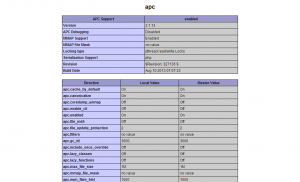
Jika sudah seperti screenshot maka instalasi sukses, dan settingan APC tadi bisa di kembangkan sesuai dengan kebutuhan. Semoga bermanfaat. Sekian. 😀
NUGI.BIZ


